FANUC机器人 U盘备份步骤
fanuc参数备份及恢复方法

fanuc参数备份及恢复方法Fanuc参数备份及恢复方法Fanuc是全球知名的工业机器人制造商,其产品广泛应用于制造业的各个领域。
在使用Fanuc机器人时,为了确保机器人的正常运行,我们通常需要对其参数进行备份,以便在需要时能够及时恢复。
本文将介绍Fanuc参数备份及恢复的具体方法。
一、Fanuc参数备份方法1. 进入Fanuc机器人控制器的菜单界面。
通常情况下,我们可以通过连接电脑与机器人控制器,使用Fanuc自带的控制软件来实现。
2. 在菜单界面中找到“参数备份”功能。
这个功能通常位于“系统”或“设置”等相关选项中,具体位置可能有所不同,但一般都比较容易找到。
3. 点击“参数备份”功能后,系统会弹出一个对话框,要求用户选择备份的参数类型。
Fanuc机器人的参数种类众多,包括机械参数、运动参数、IO参数等等,根据需要选择相应的参数类型进行备份。
4. 选择完备份的参数类型后,点击“确认”按钮开始备份过程。
备份的时间长度取决于所选择的参数类型的数量和复杂程度,一般来说,备份过程可能需要几分钟到几十分钟不等。
5. 备份完成后,系统会提示用户选择备份文件的存储位置和文件名。
建议将备份文件存储在可靠的设备或云存储中,以防止意外数据丢失。
二、Fanuc参数恢复方法1. 进入Fanuc机器人控制器的菜单界面,找到“参数恢复”功能。
与参数备份类似,参数恢复功能通常也位于“系统”或“设置”等相关选项中。
2. 点击“参数恢复”功能后,系统会弹出一个对话框,要求用户选择要恢复的参数文件。
用户需要选择之前备份过的参数文件,并在对话框中确认。
3. 确认选择后,系统会开始进行参数恢复的过程。
恢复的时间长度与备份的参数数量和复杂程度有关,一般需要几分钟到几十分钟不等。
4. 恢复完成后,系统会提示用户重新启动机器人控制器。
用户需要按照系统的提示进行操作,将机器人控制器重新启动,以使参数恢复生效。
需要注意的是,参数备份和恢复过程中,用户应确保机器人控制器与电源的稳定连接,以免因断电等原因导致备份或恢复失败。
发那科机器人备份与加载(一)2024

发那科机器人备份与加载(一)引言概述:发那科机器人备份与加载是指在机器人控制系统中进行相应的文件备份和加载操作。
通过备份机器人的配置文件和程序,可以有效地保护机器人数据免受意外损坏或丢失的影响。
而加载备份文件,则可以在需要时快速还原机器人的配置和程序,并加快机器人的恢复速度。
本文将详细介绍发那科机器人备份与加载的操作流程。
1. 备份机器人配置1.1 打开机器人控制系统1.2 进入备份功能界面1.3 选择配置备份1.4 设置备份文件保存路径1.5 开始备份机器人配置1.6 等待备份完成提示信息2. 备份机器人程序2.1 进入程序管理界面2.2 选择程序备份2.3 设置备份文件保存路径2.4 选择需要备份的程序2.5 开始备份机器人程序2.6 等待备份完成提示信息3. 加载机器人配置3.1 打开机器人控制系统3.2 进入加载功能界面3.3 选择配置加载3.4 浏览加载文件路径3.5 选择需要加载的配置文件3.6 确认加载配置文件4. 加载机器人程序4.1 进入程序管理界面4.2 选择程序加载4.3 浏览加载文件路径4.4 选择需要加载的程序文件4.5 确认加载程序文件5. 总结发那科机器人备份与加载操作能够提供有效的数据保护和快速恢复机制,确保机器人在遭受意外损坏或丢失后能快速恢复正常运行。
通过备份机器人的配置和程序,可以防止重要数据的丢失,减少生产中的停机时间。
加载备份文件时,注意选择正确的备份文件并确认加载操作,以免出现配置或程序不匹配的问题。
定期进行备份和加载操作是机器人运维的重要环节,有助于提高机器人的稳定性和可靠性。
发那科机器人备份和恢复操作
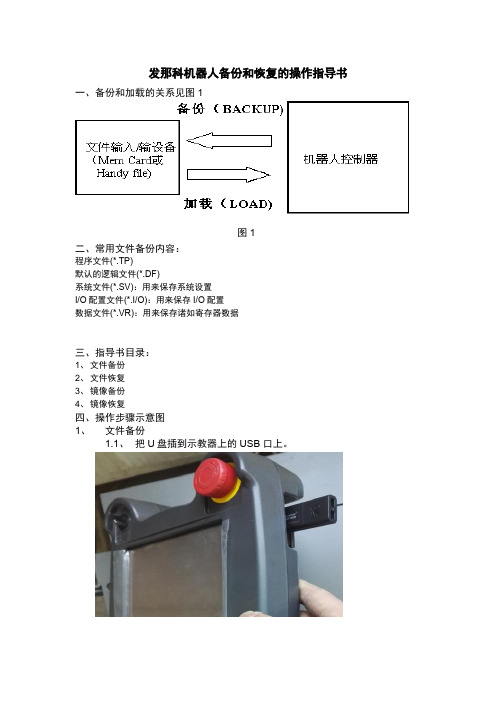
发那科机器人备份和恢复的操作指导书一、备份和加载的关系见图1图1二、常用文件备份内容:程序文件(*.TP)默认的逻辑文件(*.DF)系统文件(*.SV):用来保存系统设置I/O配置文件(*.I/O):用来保存I/O配置数据文件(*.VR):用来保存诸如寄存器数据三、指导书目录:1、文件备份2、文件恢复3、镜像备份4、镜像恢复四、操作步骤示意图1、文件备份1.1、把U盘插到示教器上的USB口上。
1.2、按MENU键,显示菜单.1.3、选择文件1.4、按ENTER1.5、选择工具1.6、选择切换设备,按enter,进入如下界面1.7、选择TP上的USB(UT1:)1.8、按ENTER进入如下界面,1.9、然后按工具1.10、选择创建目录1.11、按ENTER,进入如下画面1.12、创建备份的文件夹名称,或者直接进入U盘本来就有的文件夹下图是新建了一个“20170331”的文件夹1.13、输入完成后,按enter1.14、按备份,进入如下1.15、选择以上所有,按ENTER1.16、屏幕会出现2次类似“删除….?”的字样,按是即可。
1.17、屏幕会显示“正在备份….”的字样,1.18、备份完成后,会显示下面1.19、备份就完成了。
2. 加载部分文件或者全部恢复2.1、设备关机2.2、把U盘插到示教器上的USB口上。
2.3、同时一直按住PREV前一页+NEXT下一页,不要松开2.4、设备开机(不能松开手指)2.5、直到出现CONFIGURATION MENU 菜单,松开手指2.6、系统会停止在如下画面2.7、输入3选择CONTROLLED START,按ENTER.2.8、系统会自动处理2.9、进入CONTROLLED START模式后,画面如下:2.10、按MENU键,显示菜单,选择文件2.11、按ENTER进入如下:2.12、确认一下当前目录是以上所有备份的文件夹,不是的话,通过选择上一层目录进行查找2.13、找到那个以上所有备份的文件夹(如下图是20170331的文件夹)2.14、按enter进入2.15、然后选择需要载入的文件后,按加载。
发那科机器人备份及恢复操作

.发那科机器人备份和恢复的操作指导书一、备份和加载的关系见图1图 1二、常用文件备份容:程序言件 (*.TP)默认的逻辑文件(*.DF)系统文件 (*.SV) :用来保留系统设置I/O 配置文件 (*.I/O):用来保留I/O 配置数据文件 (*.VR) :用来保留诸如寄存器数据三、指导书目录:1、文件备份2、文件恢复3、镜像备份4、镜像恢复四、操作步骤表示图1、文件备份1.1 、把 U 盘插到示教器上的USB口上。
1.2 、按 MENU键,显示菜单.1.3 、选择文件1.4 、按 ENTER 1.5 、选择工具1.6 、选择切换设施,按enter ,进入以下界面1.7 、选择 TP 上的 USB〔UT1:〕1.8 、按 ENTER进入以下界面,1.9 、而后按工具1.10 、选择创办目录1.11 、按ENTER,进入以下画面1.12 、创办备份的文件夹名称,或许直接进入U 盘原来就有的文件夹以下图是新建了一个“ 20210331〞的文件夹1.13 、输入达成后,按enter1.14 、按备份,进入以下1.15 、选择以上所有,按ENTER1.16 、屏幕会出2次似“ 除⋯.?〞的字,按是即可。
1.17 、屏幕会示“正在份⋯. 〞的字,1.18 、份达成后,会示下边1.19 、备份就达成了。
2.加载局部文件或许所有恢复2.1 、设施关机2.2 、把 U 盘插到示教器上的USB口上。
2.3 、同时向来按住 PREV前一页 +NEXT下一页,不要松开2.4 、设施开机〔不可以松开手指〕2.5 、直到出现 CONFIGURATION MENU菜单,松开手指2.6 、系统会停止在以下画面2.7 、输入 3 选择 CONTROLLED START,按 ENTER.2.8 、系统会自动办理2.9 、进入 CONTROLLED START模式后,画面以下:2.10 、按MENU键,显示菜单,选择文件2.11 、按ENTER进入以下:2.12 、确认一下目前目录是以上所有备份的文件夹,不是的话,经过选择上一层目录进行查找2.13 、找到那个以上所有备份的文件夹〔以以下图是20210331的文件夹〕2.14 、按enter进入2.15 、而后选择需要载入的文件后,按加载。
发那科机器人备份和恢复地操作指导书2017041089537

发那科机器人备份和恢复的操作指导书制作人:穆绪刚一、备份和加载的关系见图1图1二、常用文件备份内容:程序文件(*.TP)默认的逻辑文件(*.DF)系统文件(*.SV):用来保存系统设置I/O配置文件(*.I/O):用来保存I/O配置数据文件(*.VR):用来保存诸如寄存器数据三、指导书目录:1、文件备份2、文件恢复3、镜像备份4、镜像恢复四、操作步骤示意图1、文件备份1.1、把U盘插到示教器上的USB口上。
1.2、按MENU键,显示菜单.1.3、选择文件1.4、按ENTER1.5、选择工具1.6、选择切换设备,按enter,进入如下界面1.7、选择TP上的USB(UT1:)1.8、按ENTER进入如下界面,1.9、然后按工具1.10、选择创建目录1.11、按ENTER,进入如下画面1.12、创建备份的文件夹名称,或者直接进入U盘本来就有的文件夹下图是新建了一个“20170331”的文件夹1.13、输入完成后,按enter1.14、按备份,进入如下1.15、选择以上所有,按ENTER1.16、屏幕会出现2次类似“删除….?”的字样,按是即可。
1.17、屏幕会显示“正在备份….”的字样,1.18、备份完成后,会显示下面1.19、备份就完成了。
2.加载部分文件或者全部恢复2.1、设备关机2.2、把U盘插到示教器上的USB口上。
2.3、同时一直按住PREV前一页+NEXT下一页,不要松开2.4、设备开机(不能松开手指)2.5、直到出现CONFIGURATION MENU 菜单,松开手指2.6、系统会停止在如下画面2.7、输入3选择CONTROLLED START,按ENTER.2.8、系统会自动处理2.9、进入CONTROLLED START模式后,画面如下:2.10、按MENU键,显示菜单,选择文件2.11、按ENTER进入如下:2.12、确认一下当前目录是以上所有备份的文件夹,不是的话,通过选择上一层目录进行查找2.13、找到那个以上所有备份的文件夹(如下图是20170331的文件夹)2.14、按enter进入2.15、然后选择需要载入的文件后,按加载。
FANUC数控系统数据备份和恢复的使用说明
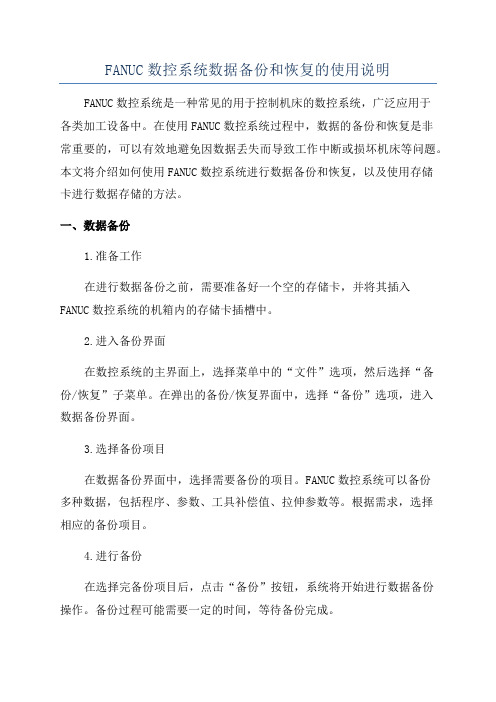
FANUC数控系统数据备份和恢复的使用说明FANUC数控系统是一种常见的用于控制机床的数控系统,广泛应用于各类加工设备中。
在使用FANUC数控系统过程中,数据的备份和恢复是非常重要的,可以有效地避免因数据丢失而导致工作中断或损坏机床等问题。
本文将介绍如何使用FANUC数控系统进行数据备份和恢复,以及使用存储卡进行数据存储的方法。
一、数据备份1.准备工作在进行数据备份之前,需要准备好一个空的存储卡,并将其插入FANUC数控系统的机箱内的存储卡插槽中。
2.进入备份界面在数控系统的主界面上,选择菜单中的“文件”选项,然后选择“备份/恢复”子菜单。
在弹出的备份/恢复界面中,选择“备份”选项,进入数据备份界面。
3.选择备份项目在数据备份界面中,选择需要备份的项目。
FANUC数控系统可以备份多种数据,包括程序、参数、工具补偿值、拉伸参数等。
根据需求,选择相应的备份项目。
4.进行备份在选择完备份项目后,点击“备份”按钮,系统将开始进行数据备份操作。
备份过程可能需要一定的时间,等待备份完成。
5.完成备份当备份完成后,会出现备份成功的提示信息。
此时,可以将存储卡从机箱中取出,备份过程即可结束。
二、数据恢复1.准备工作在进行数据恢复之前,需要准备好包含备份数据的存储卡,并将其插入FANUC数控系统的机箱内的存储卡插槽中。
2.进入恢复界面在数控系统的主界面上,选择菜单中的“文件”选项,然后选择“备份/恢复”子菜单。
在弹出的备份/恢复界面中,选择“恢复”选项,进入数据恢复界面。
3.选择恢复项目在数据恢复界面中,选择需要恢复的项目。
和备份界面一样,FANUC 数控系统可以恢复多种数据。
根据需求,选择相应的恢复项目。
4.进行恢复在选择完恢复项目后,点击“恢复”按钮,系统将开始进行数据恢复操作。
恢复过程可能需要一定的时间,等待恢复完成。
5.完成恢复当恢复完成后,会出现恢复成功的提示信息。
此时,可以将存储卡从机箱中取出,恢复过程即可结束。
机器人程序备份步骤
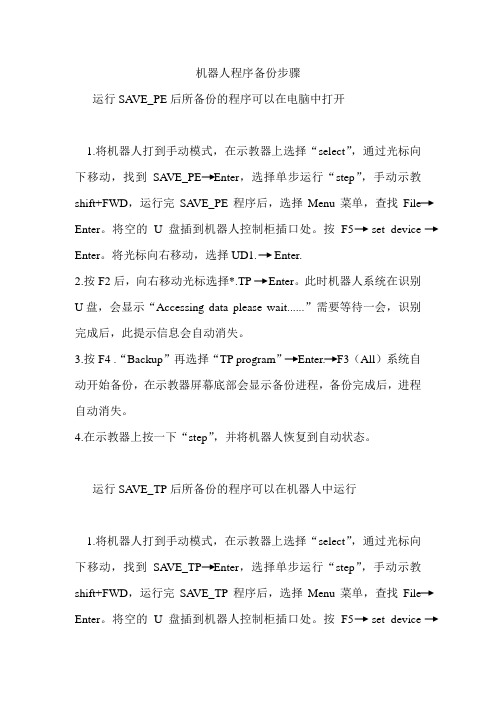
机器人程序备份步骤运行SA VE_PE后所备份的程序可以在电脑中打开1.将机器人打到手动模式,在示教器上选择“select”,通过光标向下移动,找到SA VE_PE Enter,选择单步运行“step”,手动示教shift+FWD,运行完SA VE_PE程序后,选择Menu菜单,查找File Enter。
将空的U盘插到机器人控制柜插口处。
按F5 set device Enter。
将光标向右移动,选择UD1. Enter.2.按F2后,向右移动光标选择*.TP Enter。
此时机器人系统在识别U盘,会显示“Accessing data please wait......”需要等待一会,识别完成后,此提示信息会自动消失。
3.按F4 .“Backup”再选择“TP program”Enter. F3(All)系统自动开始备份,在示教器屏幕底部会显示备份进程,备份完成后,进程自动消失。
4.在示教器上按一下“step”,并将机器人恢复到自动状态。
运行SA VE_TP后所备份的程序可以在机器人中运行1.将机器人打到手动模式,在示教器上选择“select”,通过光标向下移动,找到SA VE_TP Enter,选择单步运行“step”,手动示教shift+FWD,运行完SA VE_TP程序后,选择Menu菜单,查找File Enter。
将空的U盘插到机器人控制柜插口处。
按F5 set deviceEnter。
将光标向右移动,选择UD1. Enter.2.按F2后,向右移动光标选择*.TP Enter。
此时机器人系统在识别U盘,会显示“Accessing data please wait......”需要等待一会,识别完成后,此提示信息会自动消失。
3.按F4 .“Backup”再选择“TP program”Enter. F3(All)系统自动开始备份,在示教器屏幕底部会显示备份进程,备份完成后,进程自动消失。
4.在示教器上按一下“step”,并将机器人恢复到自动状态。
发那科机器人备份和恢复操作技巧
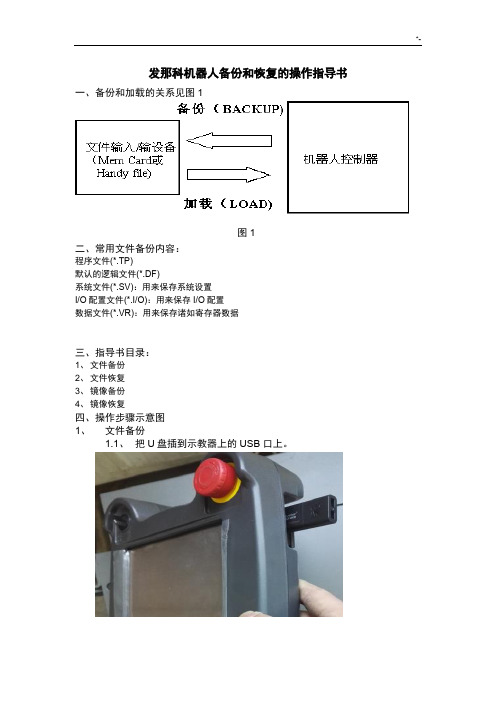
发那科机器人备份和恢复的操作指导书一、备份和加载的关系见图1图1二、常用文件备份内容:程序文件(*.TP)默认的逻辑文件(*.DF)系统文件(*.SV):用来保存系统设置I/O配置文件(*.I/O):用来保存I/O配置数据文件(*.VR):用来保存诸如寄存器数据三、指导书目录:1、文件备份2、文件恢复3、镜像备份4、镜像恢复四、操作步骤示意图1、文件备份1.1、把U盘插到示教器上的USB口上。
1.2、按MENU键,显示菜单.1.3、选择文件1.4、按ENTER1.5、选择工具1.6、选择切换设备,按enter,进入如下界面1.7、选择TP上的USB(UT1:)1.8、按ENTER进入如下界面,1.9、然后按工具1.10、选择创建目录1.11、按ENTER,进入如下画面1.12、创建备份的文件夹名称,或者直接进入U盘本来就有的文件夹下图是新建了一个“20170331”的文件夹1.13、输入完成后,按enter1.14、按备份,进入如下1.15、选择以上所有,按ENTER1.16、屏幕会出现2次类似“删除….?”的字样,按是即可。
1.17、屏幕会显示“正在备份….”的字样,1.18、备份完成后,会显示下面1.19、备份就完成了。
2. 加载部分文件或者全部恢复2.1、设备关机2.2、把U盘插到示教器上的USB口上。
2.3、同时一直按住PREV前一页+NEXT下一页,不要松开2.4、设备开机(不能松开手指)2.5、直到出现CONFIGURATION MENU 菜单,松开手指2.6、系统会停止在如下画面2.7、输入3选择CONTROLLED START,按ENTER.2.8、系统会自动处理2.9、进入CONTROLLED START模式后,画面如下:2.10、按MENU键,显示菜单,选择文件2.11、按ENTER进入如下:2.12、确认一下当前目录是以上所有备份的文件夹,不是的话,通过选择上一层目录进行查找2.13、找到那个以上所有备份的文件夹(如下图是20170331的文件夹)2.14、按enter进入2.15、然后选择需要载入的文件后,按加载。
- 1、下载文档前请自行甄别文档内容的完整性,平台不提供额外的编辑、内容补充、找答案等附加服务。
- 2、"仅部分预览"的文档,不可在线预览部分如存在完整性等问题,可反馈申请退款(可完整预览的文档不适用该条件!)。
- 3、如文档侵犯您的权益,请联系客服反馈,我们会尽快为您处理(人工客服工作时间:9:00-18:30)。
FANUC 机器人U盘备份
1 示教器插入U盘
2 将控制柜钥匙拨到手动挡。
3 如有权限未登录,直接操作备份不允许,必须登录
4 登录操作按菜单键选择6设置右移选择2密码
5 登录操作选择用户后按F2登录键
6输入密码F1—F5选择相应的字母或数值
7 备份操作点击菜单选择7文件右移选择1文件
8 点击F5工具选择1切换设备
9 选择TP上的USB
10 点击F5工具选择4创建目录
11 命名创建目录名称后按Enter
12 选择目录,存放备份文件同时要注意示教器文件是否在最上层(两个* * 号)
13 备份前询问是否要删除备份文件夹内内容?选择F4是
14 删除并备份文件,选择F4是
15 正在备份。
16 完成备份后拔掉U盘备份完成。
